有些人在使用ae时,还不了解ae给静态烟雾添加动态效果的操作,下面小编就讲解ae给静态烟雾添加动态效果操作方法吧。
ae给静态烟雾添加动态效果的详细操作方法

我们需要打开ae软件
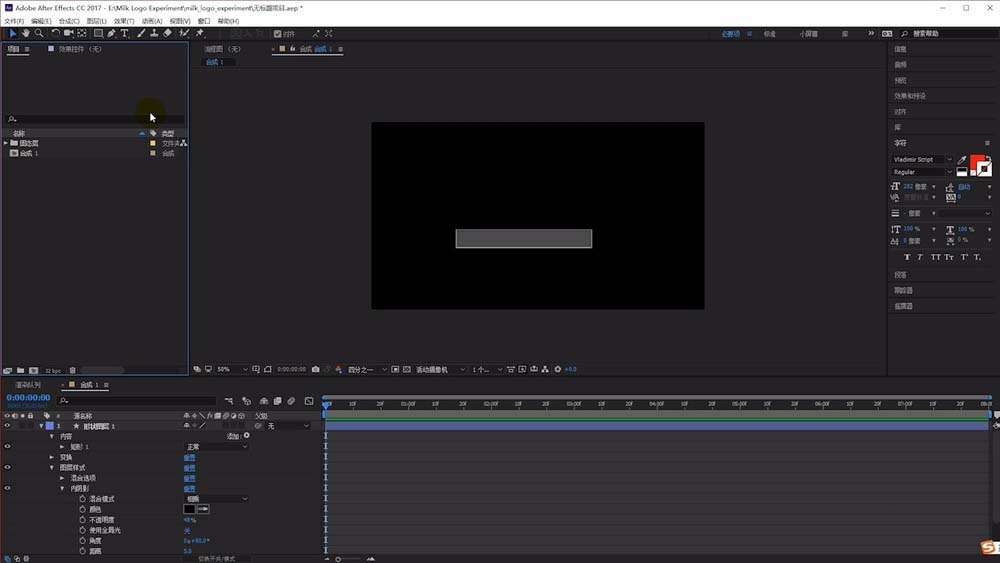
然后我们导入一张静态的烟雾图片,运行观看,烟雾不会运动。
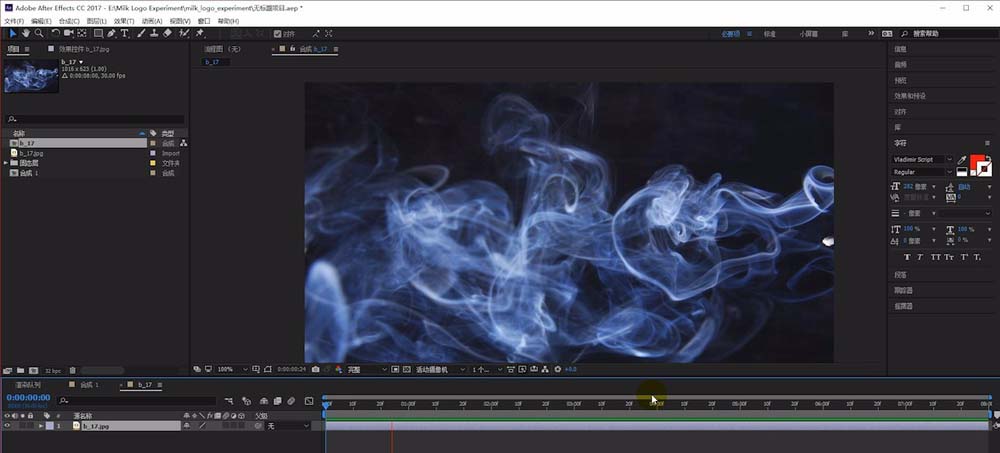
接着在效果中找到湍流置换效果应用到图层中。
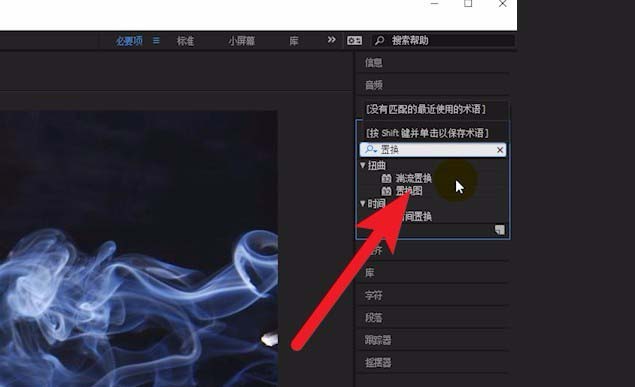
然后给演化打上关键帧后按下键盘上的u键,打开演化表达式。
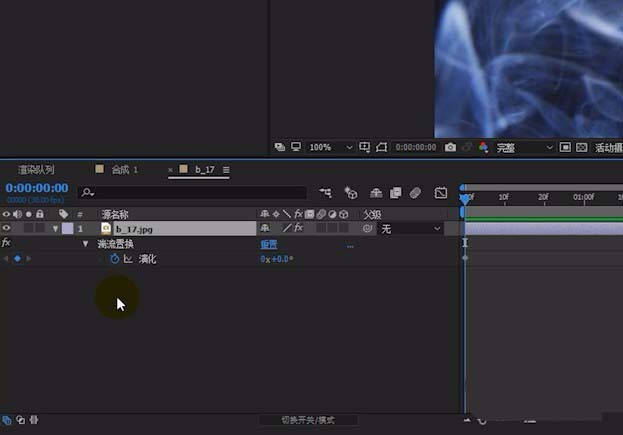
这时候输入time*100让演化效果生效。
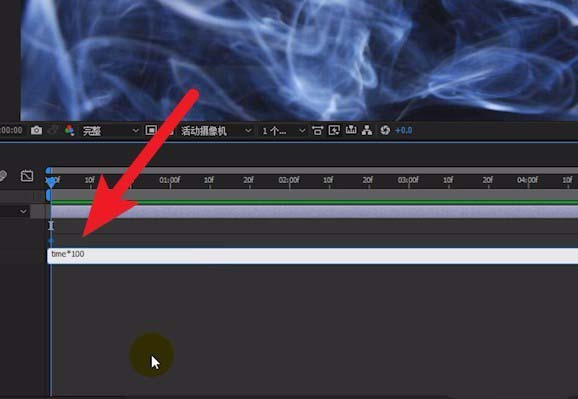
最后我们按下空格键预览效果,静态的烟雾就动起来了。
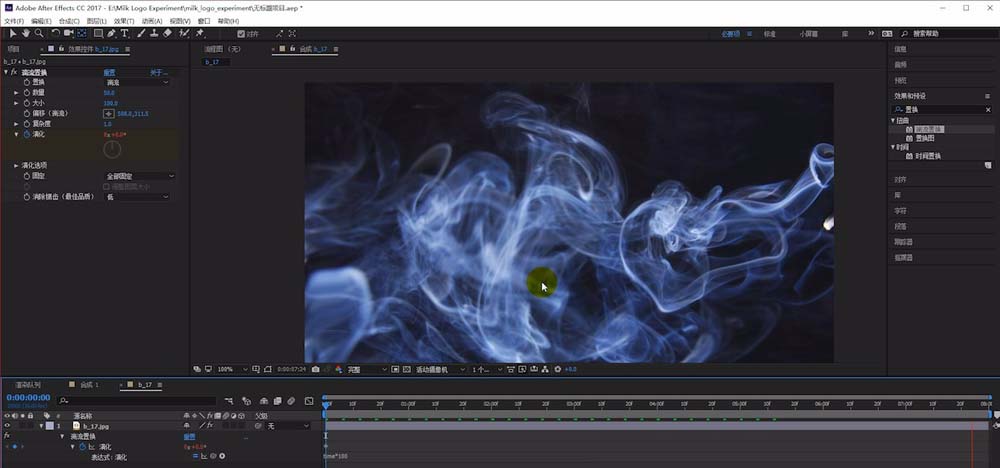
以上这里为各位分享了ae给静态烟雾添加动态效果的操作步骤。有需要的朋友赶快来看看本篇文章吧







